Informatie over ECO-instellingen
Met deze instelling kunt u automatisch dubbelzijdig afdrukken als standaard gebruiken om papier te besparen en om het apparaat automatisch in/uit te schakelen om elektriciteit te besparen.
 Dubbelzijdig afdrukken gebruiken
Dubbelzijdig afdrukken gebruiken
 Functie voor energie besparen gebruiken
Functie voor energie besparen gebruiken
Dubbelzijdig afdrukken gebruiken
Volg de onderstaande procedure om dubbelzijdig afdrukken te gebruiken.
-
Selecteer
 ECO-instellingen (ECO settings) op het HOME-scherm.
ECO-instellingen (ECO settings) op het HOME-scherm. -
Selecteer
 Instelling voor dubbelz. afdrukken (Two-sided printing setting) en druk vervolgens op de knop OK.
Instelling voor dubbelz. afdrukken (Two-sided printing setting) en druk vervolgens op de knop OK. -
Gebruik de knop

 om het instellingsitem te wijzigen, gebruik de knop
om het instellingsitem te wijzigen, gebruik de knop 
 om de instelling te wijzigen en bevestig de selectie vervolgens met de knop OK.
om de instelling te wijzigen en bevestig de selectie vervolgens met de knop OK.
-
Kopiëren (Copy)
Hiermee stelt u dubbelzijdig afdrukken als standaard in.
-
Sjabloonafdruk (Template print)
Hiermee stelt u dubbelzijdig afdrukken van sjabloonformulieren op het apparaat als standaard in.
 Opmerking
Opmerking-
Wanneer dubbelzijdig afdrukken is geselecteerd, wordt het pictogram
 in elk menu van het HOME-scherm weergegeven of bij de instellingsopties voor dubbelzijdig afdrukken op elk scherm voor afdrukinstellingen.
in elk menu van het HOME-scherm weergegeven of bij de instellingsopties voor dubbelzijdig afdrukken op elk scherm voor afdrukinstellingen.
-
-
Functie voor energie besparen gebruiken
Volg de onderstaande procedure om de functie voor energie besparen te gebruiken.
-
Selecteer
 ECO-instellingen (ECO settings) op het HOME-scherm.
ECO-instellingen (ECO settings) op het HOME-scherm. -
Selecteer
 Energiebesparingsinstellingen (Energy saving settings) en druk vervolgens op de knop OK.
Energiebesparingsinstellingen (Energy saving settings) en druk vervolgens op de knop OK. -
Gebruik de knop

 om het instellingsitem te wijzigen, gebruik de knop
om het instellingsitem te wijzigen, gebruik de knop 
 om de instelling te wijzigen en bevestig de selectie vervolgens met de knop OK.
om de instelling te wijzigen en bevestig de selectie vervolgens met de knop OK.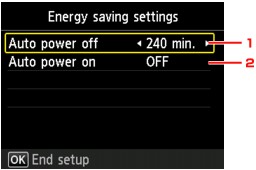
-
Automatisch uit (Auto power off)
Hiermee geeft u op na hoeveel tijd het apparaat automatisch moet worden uitgeschakeld wanneer gedurende een bepaalde periode geen bewerkingen worden uitgevoerd of geen afdrukgegevens naar het apparaat zijn gestuurd.
 Opmerking
Opmerking-
De Instelling Printer automatisch uit is ongeldig wanneer u het apparaat via een netwerk gebruikt en de netwerkverbinding is ingeschakeld.
Hier kunt u de status van de verbinding van de Lijst instellingen draadl. LAN (WLAN setting list) controleren in LAN-instellingen bevestigen (Confirm LAN settings) bij LAN-instellingen (LAN settings).
-
-
Automatisch aan (Auto power on)
Als u AAN (ON) selecteert, kan het apparaat automatisch worden ingeschakeld wanneer een scanopdracht van een computer of afdrukgegevens naar het apparaat worden gestuurd.
-

